ظاهر جدید بخش پروفایل ها و اضافه شدن ویژگی Reading List
به گزارش سافت گذر، ظاهر فعلی بخش نمایش پروفایل ها در کروم برای کسانی که رایانه خود را با دیگران به اشتراک می گذارند، کمی گیج کننده است. در حالی که این مرورگر به شما اجازه می دهد به راحتی میان پروفایل های مختلف سوئیچ شوید ولی بازگشت به اکانت شخصی و اولیه کار زیاد آسانی نیست.
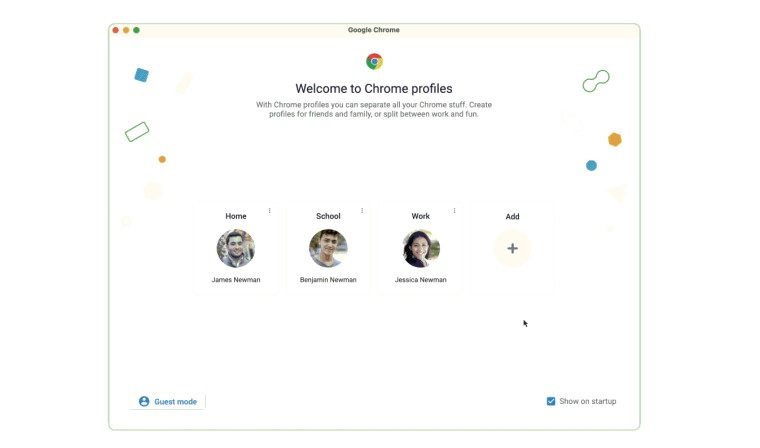
به نظر می رسد به زودی شاهد تغییرات در این بخش خواهیم بود تا کاربران راحت تر بتوانند میان پروفایل ها سوئیچ شوند و از گزینه های شخصی سازی بهره ببرند.
این تغییر که به تازگی اعمال شده، گزینه انتخاب اکانت دارد که وقتی کروم را اجرا می کنید، نمایش داده می شود تا از همان جا وارد پروفایل مدنظر شوید. البته برای کسانی که می خواهند به عنوان مهمان وارد شوند یا حساب جدیدی بیفزایند نیز گزینه ای در نظر گرفته شده است. به علاوه، شما می توانید یک اکانت جدید بسازید و برای آن رنگ مشخصی تعیین کنید. این قابلیت شناسایی حساب های کاربری را راحت تر خواهد کرد.
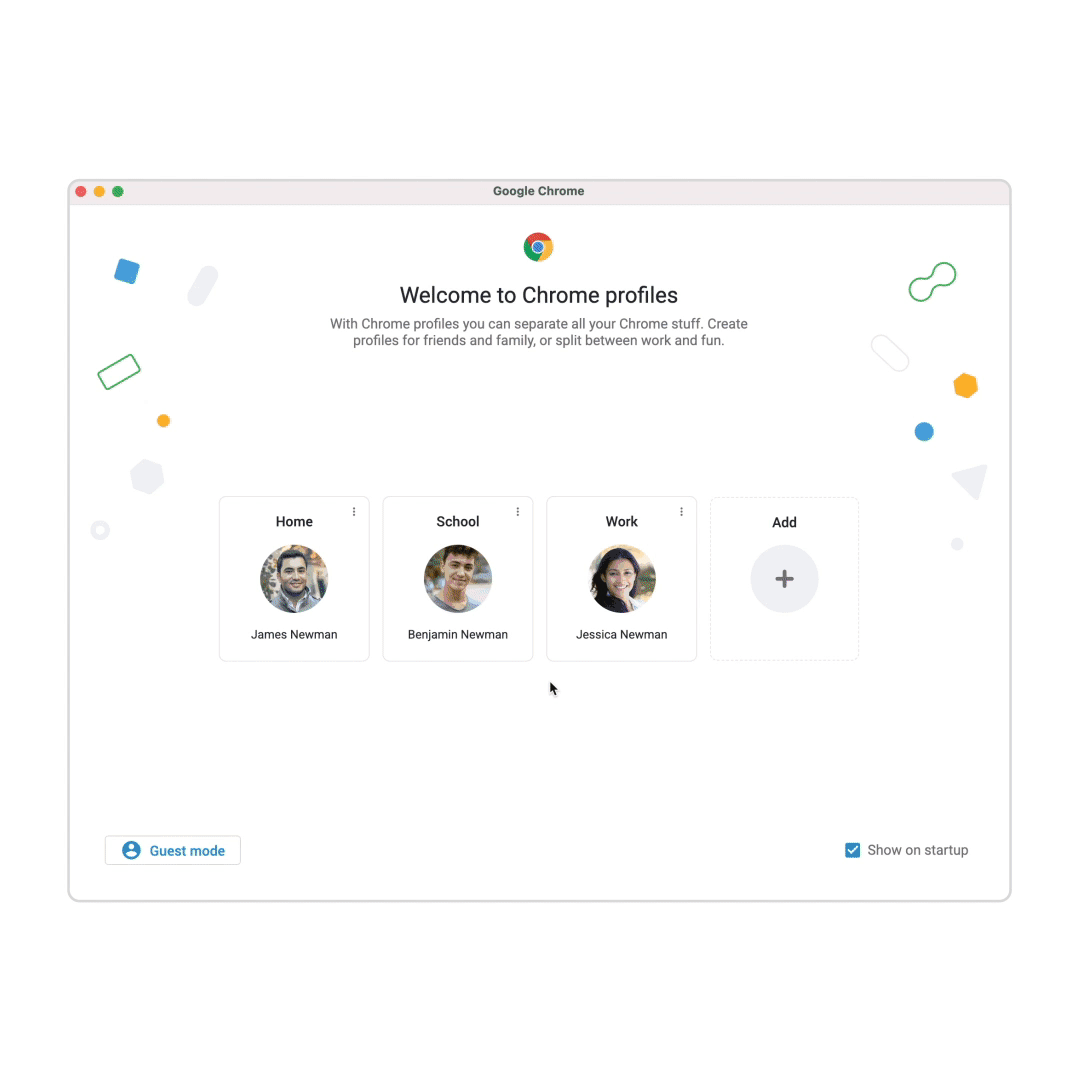
با این تغییر نیز درست مانند گذشته، می توانید به پسوردهای ذخیره شده، تاریخچه جستجو، تم ها و بوکمارک ها به هنگام وارد شدن به کروم و استفاده از پروفایل دست یابید.
در این بین، گوگل اعلام کرده که قابلیت اضافه کردن مقالات به لیست متونی که بعداً می خواهید بخوانید (Reading List) نیز به کروم اندرویدی و دسکتاپی آمده است. لازم به ذکر است که این ویژگی تنها در نسخه 57 کروم iOS در دسترس بود.
رابط کاربری جدید سرچ در کروم قناری (آزمایشی)
گوگل مدام دارد به کروم ویژگی اضافه می کند و به همین دلیل این مرورگر رتبه 1 را در میان سایر رقبا کسب کرده است. حالا تیم توسعه دهندگان کروم رابط کاربری جدیدی به نام Commander افزوده تا کاربران بتوانند از طریق آن تمام ویژگی هایی که با حروف تایپ شده سازگاری دارند را ببینند. زمانی که این رابط کاربری فعال شد، در بالای نمایشگر نمایش داده می شود.
البته این قابلیت چندان جدیدی نیست چرا که ویوالدی رابط کاربری مشابهی دارد ولی از نظر ظاهری کمی با چیزی که در کروم خواهیم دید، متفاوت است.
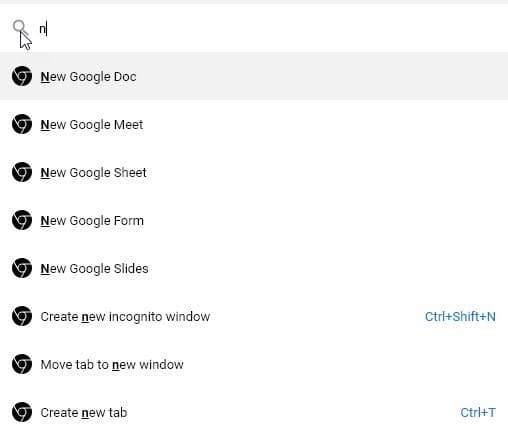
رابط کاربری جدید سرچ فعلاً در کروم قناری (آزمایشی) نسخه 91 وجود دارد و برای بهره مندی از آن می بایست کد مربوطه را فعال کنید.
برای انجام این کار مراحل زیر را پشت سر بگذارید:
• کروم قناری نسخه 91 را اجرا کنید
• به آدرس chrome://flags بروید
• کلمه Commander را سرچ کنید
• از منوی باز شونده به سمت پایین گزینه Enabled را بزنید
• سپس مرورگر را ری استارت کنید
نحوه استفاده از رابط کاربری Commander
زمانی که کد گفته شده را فعال کردید، تنها کاری که باید انجام دهید نگه داشتن دکمه Ctrl و سپس فشردن دکمه Space است. پس از انجام این کار باید پنجره ای را ببینید که وقتی در آن چیزی می نویسید، ویژگی های مرتبط با آن عبارت نمایش داده خواهد شد. برای بستن آن هم باید همان دکمه هایی که گفتیم را دوباره فشار دهید.
منابع: mspoweruser.com و neowin.net